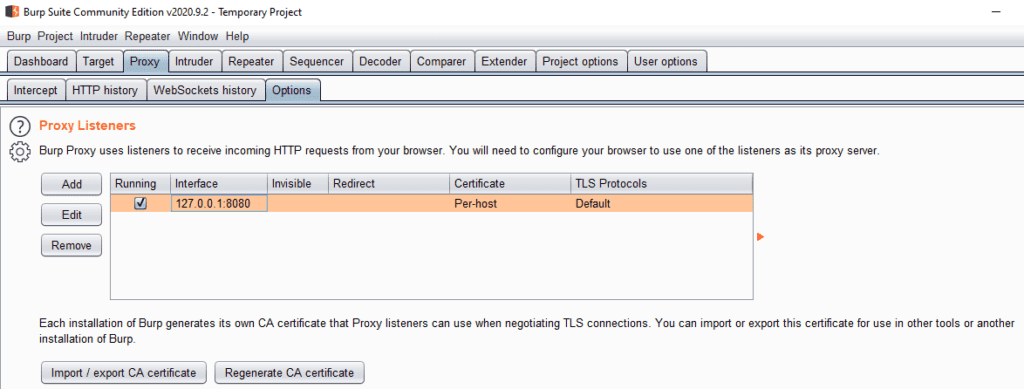Como proxy, Burp Suite está diseñado para interceptar su tráfico web. Esta es una parte clave para poder usar Burp para manipular su tráfico web cuando lo usa para probar un sitio web. Sin embargo, no es solo una herramienta de hacer clic y reproducir, debe configurar Burp y su dispositivo para que funcionen juntos.
Configurar Burp
Lo primero que debe hacer es asegurarse de que Burp esté instalado, puede descargar la edición gratuita «Comunidad» desde Sitio web de PortSwigger. Una vez que esté instalada y haya iniciado la aplicación, puede ir a la subpestaña «Opciones» de la pestaña «Proxy» para encontrar los detalles del oyente proxy.
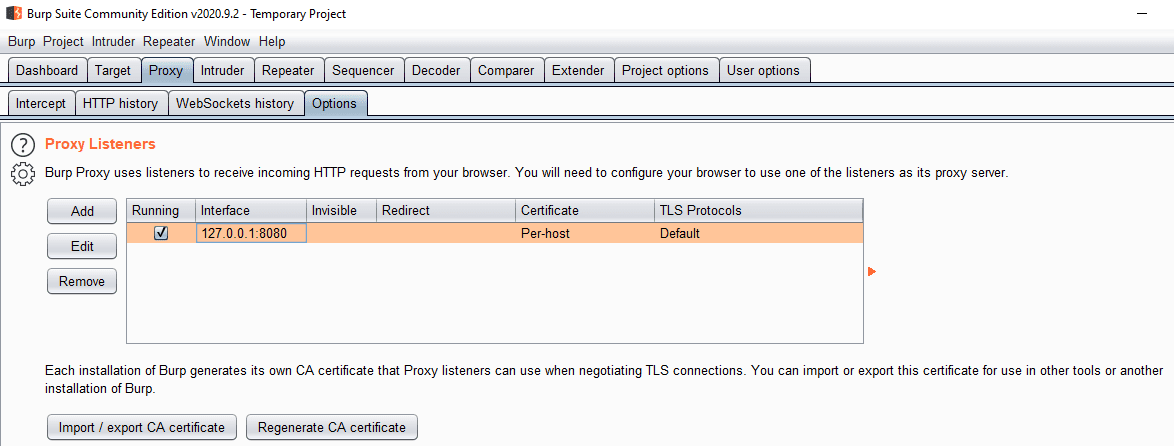 Puede encontrar los detalles del oyente proxy en la subpestaña «Opciones» de la pestaña «Proxy».
Puede encontrar los detalles del oyente proxy en la subpestaña «Opciones» de la pestaña «Proxy».
El proxy escucha por defecto en el puerto 8080 de la dirección de loopback IPv4 «127.0.0.1», aunque esto fallará si tiene otro servicio usando este puerto. Si desea configurar la interfaz o el número de puerto en el que escucha Burp, puede cambiar el oyente predeterminado o agregar uno nuevo.
Sugerencia: Deberá cambiar la interfaz en la que Burp está escuchando si desea monitorear el tráfico desde otro dispositivo.
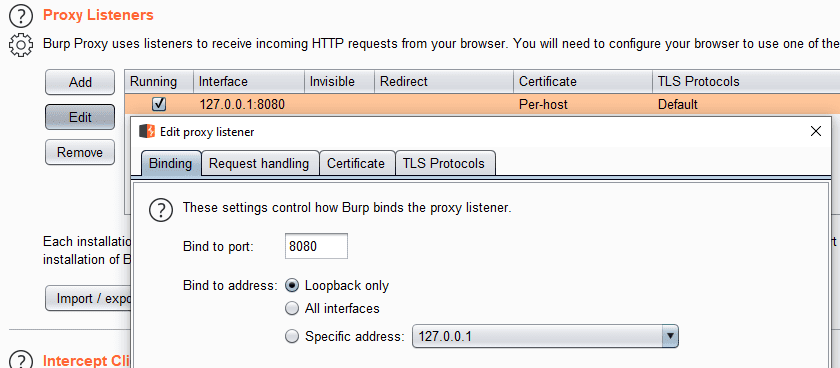 Puede configurar el oyente existente o agregar uno nuevo.
Puede configurar el oyente existente o agregar uno nuevo.
Configura tu dispositivo
Lo primero que debe hacer en su dispositivo es agregar el certificado Burp a su tienda de confianza, para que pueda interceptar el tráfico HTTPS sin advertencias constantes del certificado. Para hacer esto, primero busque la dirección IP y el puerto del oyente proxy, por ejemplo 127.0.0.1:8080, y descargue el «certificado CA». Una vez descargado, haga doble clic en él, luego instálelo en la lista «Autoridades de certificación raíz de confianza» de la tienda «Usuario actual» o «Máquina local».
Sugerencia: Deberá reiniciar su navegador para que este cambio surta efecto.
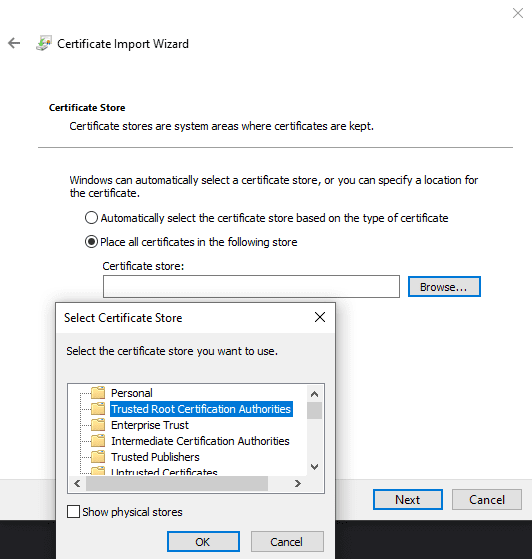 Importe el certificado de «Entidades emisoras de certificados raíz de confianza».
Importe el certificado de «Entidades emisoras de certificados raíz de confianza».
Finalmente, debe configurar su dispositivo para usar el oyente proxy como servidor proxy. El método exacto para esto dependerá de su sistema operativo, la configuración generalmente se encuentra en la configuración de red o en la configuración para conectarse a su red actual.
En Windows 10, puede ir a la página de configuración de proxy en la aplicación Configuración, presionando la tecla de Windows, luego escribiendo «Configuración de proxy» y presionando Enter. En la sección «Configuración manual del proxy», debe hacer clic en el control deslizante «Usar un servidor proxy» en la posición «Habilitado», ingresar la dirección IP y el número de puerto de su oyente de proxy, luego hacer clic en «Guardar» para activar el proxy.
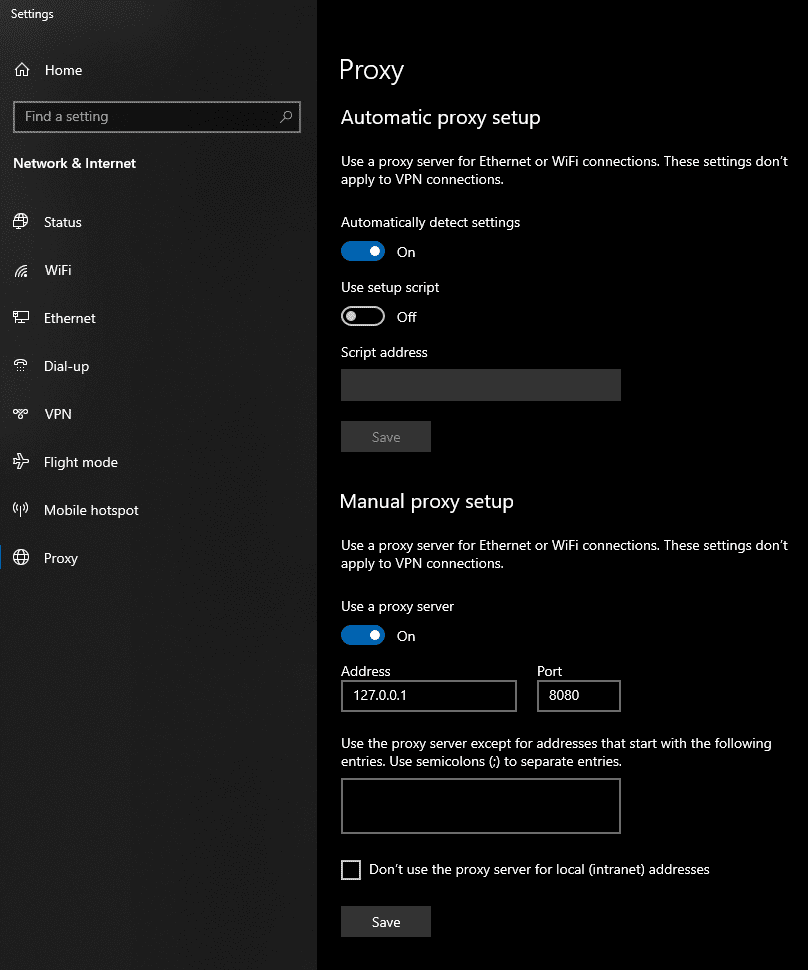 Configure la dirección IP y el número de puerto del oyente en la configuración del proxy en la aplicación Configuración.
Configure la dirección IP y el número de puerto del oyente en la configuración del proxy en la aplicación Configuración.
Una vez que haya terminado de interceptar el tráfico, deberá evitar que Windows use el proxy. Para hacer esto, simplemente haga clic en el control deslizante «Usar un servidor proxy» en la posición «No» en la página «Configuración de proxy» de la aplicación Configuración.